Windows ユーティリティ経由で VPN 接続のネットワーク インターフェイスを作成する方法
he:כיצד ליצור ממשק רשת של חיבור VPN באמצעות תוכנית השירות של Windows
ro:Cum de a crea o interfaţă de reţea pentru o conexiune VPN prin utilitarul Windows
pl:Jak utworzyć interfejsu sieciowego dla połączenia sieci VPN za pomocą narzędzie Windows
de:Eine Netzwerk-Schnittstelle für eine VPN-Verbindung über das Windows-Dienstprogramm erstellen
nl:Hoe maak je een netwerkinterface voor een VPN-verbinding via het Windows-hulpprogramma
it:Come creare un'interfaccia di rete per una connessione VPN tramite l'utilità di Windows
pt:Como criar uma interface de rede para uma conexão VPN através do utilitário do Windows
es:Cómo crear una interfaz de red para una conexión VPN mediante la utilidad de Windows
en:How to create a network interface for a VPN connection via the Windows utility
ru:Как создать сетевой интерфейс для подключения VPN через утилиту Windows
ar:كيفية إنشاء واجهة شبكة اتصال VPN عبر الأداة المساعدة Windows
zh:如何创建 Windows 实用程序通过 VPN 连接的网络接口
fr:Comment créer une interface Réseau pour une connexion VPN via l'utilitaire Windows
这篇文章是从由软件进行自动翻译。你可以看到这篇文章的源代码
私は私の VPN に接続する L2TP/IPsec 構成ユーティリティを介して Windows
- これを行うには、ネットワークと共有センターの下のスクリーン ショットで示すように行く必要があります :
- までポップアップするウィンドウで、あなたはワークスペースに接続をクリックします。
- 私のインターネット接続を使用する] をクリック (VPN).
- 異なる種類の接続情報を入力 (インターネット、宛先アドレスの名前 ).
- 夏に新しいインターネット接続を作成する (ここで - VPN 接続 ).
- 右クリックし、プロパティ、[セキュリティ] タブに移動します。
- メニューのドロップダウン - VPN ネットワークの種類 - プロトコルを選択する L2TP (レイヤー 2 トンネリング プロトコル ) IPsec (L2TP/IPsec)
- 高度な移動し、設定を確認認証に事前共有キーを使用して、事前共有キーを保存し、情報を確認します。
- タブ管理ネットワーク、プロトコル API のプロパティで行く 4、高度な構成で、最後に。
- 下のスクリーン ショットで示すように、強調表示されている 2 つのパラメーターをオフにし、 すべての情報を確認 :
- 最後に作成した VPN 接続をダブルクリックし、ログイン情報を入力します。
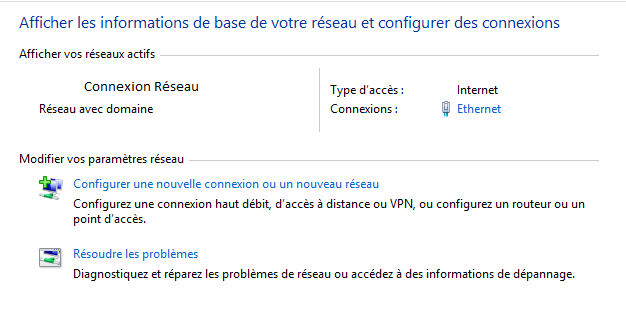
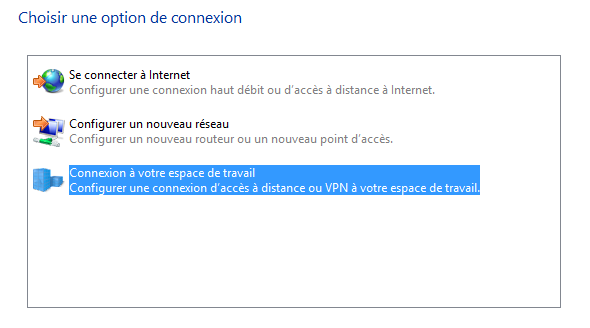
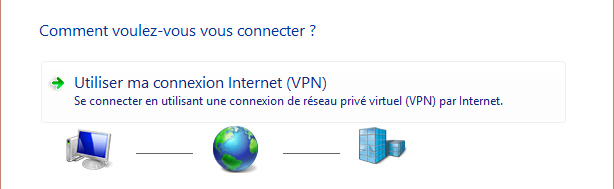
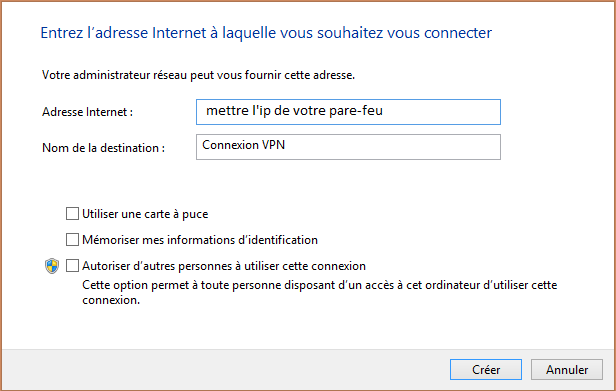
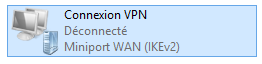
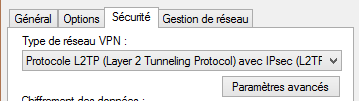
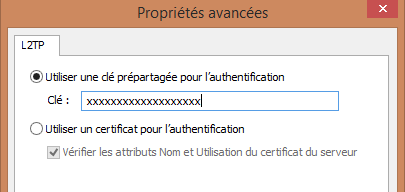
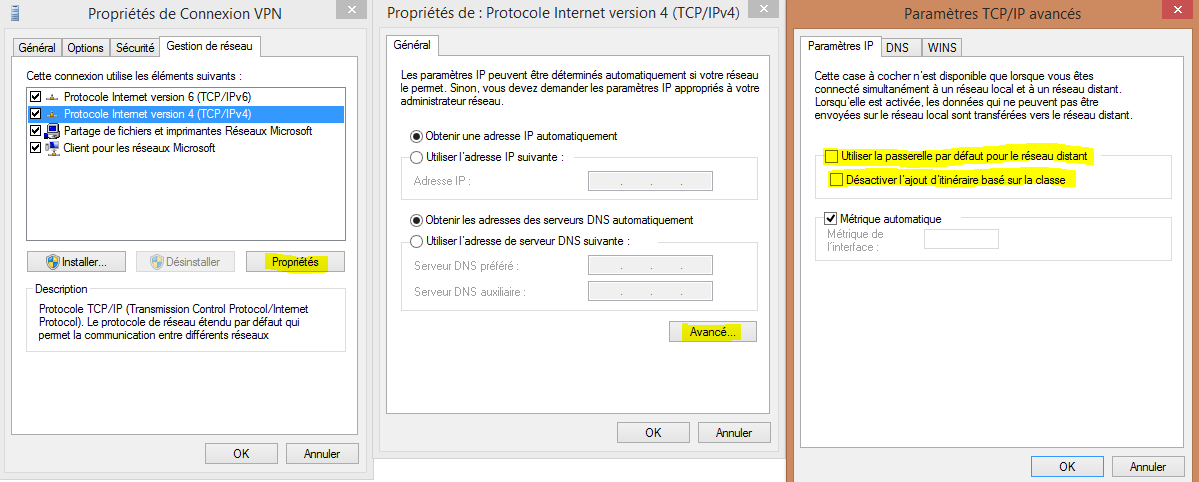
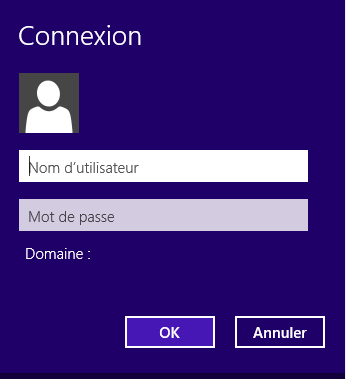
コメントの自動更新を有効化